- Συγγραφέας Jason Gerald [email protected].
- Public 2023-12-16 11:05.
- Τελευταία τροποποίηση 2025-01-23 12:15.
Το Autotune προσαρμόζει και χειρίζεται τον συντονισμό φωνητικών κομματιών και είναι πολύ γνωστό για τη χρήση του σε δημοφιλή hip-hop μουσική. Παρόλο που μπορεί να δημιουργήσει ήχους υψηλής έντασης σαν ρομπότ, αυτή η λειτουργία μπορεί επίσης να προσαρμόσει τις κανονικές φωνές τραγουδιού και να ρυθμίσει λεπτομερώς τον συντονισμό. Εάν θέλετε να χρησιμοποιήσετε το autotune για να επεξεργαστείτε κομμάτια ήχου, είναι πραγματικά αρκετά εύκολο στη χρήση. Ορισμένα προγράμματα επεξεργασίας ήχου όπως το GarageBand διαθέτουν ενσωματωμένη λειτουργία αυτόματου συντονισμού, ενώ άλλα απαιτούν πρόσθετα ή πρόσθετα που μπορούν να αγοραστούν ή να ληφθούν από το διαδίκτυο.
Βήμα
Μέθοδος 1 από 3: Χρήση του Autotune στο GarageBand
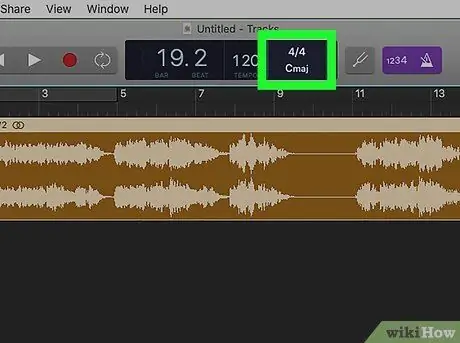
Βήμα 1. Ορίστε τον βασικό τόνο του κομματιού
Η ενσωματωμένη αυτόματη λειτουργία του GarageBand μπορεί να προσαρμόσει τον συντονισμό ενός κομματιού σε οποιαδήποτε σημείωση επιλέξετε. Κάντε κλικ στο κουμπί βασικής σημείωσης στο επάνω μέρος της οθόνης και επιλέξτε τη σημείωση που θέλετε να εφαρμόσετε στο κομμάτι από το αναπτυσσόμενο μενού.
Εάν θέλετε να εφαρμόσετε έναν λεπτό αυτόματο συντονισμό σε ένα κομμάτι, βεβαιωθείτε ότι ο βασικός τόνος του κομματιού ταιριάζει με τις ρυθμίσεις στο επιλεγμένο αναπτυσσόμενο μενού
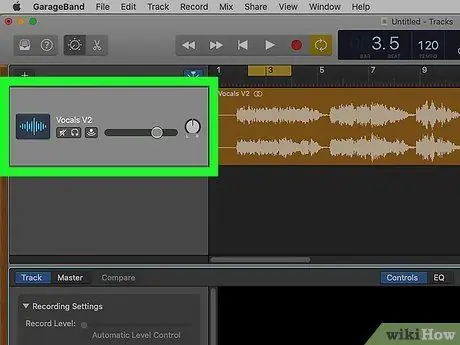
Βήμα 2. Κάντε κλικ στο κομμάτι που θέλετε να ρυθμίσετε αυτόματα και, στη συνέχεια, κάντε κλικ στο εικονίδιο ψαλίδι
Βρίσκεται στην επάνω αριστερή γωνία της οθόνης και θα εμφανίσει το παράθυρο επεξεργασίας φωνητικών κομματιών. Μέσω αυτού του παραθύρου, μπορείτε να χειριστείτε κομμάτια και να αλλάξετε την έξοδο ήχου.
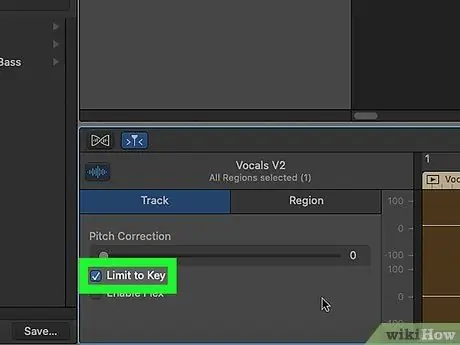
Βήμα 3. Κάντε κλικ στο πλαίσιο "Περιορισμός στο κλειδί" στο παράθυρο επεξεργασίας
Βεβαιωθείτε ότι βρίσκεστε στην καρτέλα "Κομμάτια" μόλις ανοίξει το παράθυρο επεξεργασίας για να δείτε επιλογές για την προσαρμογή του συντονισμού του κομματιού. Κάντε κλικ στο πλαίσιο "Περιορισμός στο κλειδί" για να περιορίσετε τη ρύθμιση αυτόματου συντονισμού στον τόνο που επιλέξατε προηγουμένως.
Περιορίζοντας το φωνητικό κομμάτι σε μια συγκεκριμένη βασική νότα, το κομμάτι θα εξακολουθεί να ρυθμίζεται στον τόνο που επιλέγετε, ακόμη και αν ο αρχικός ηχογραφημένος ήχος δεν βρίσκεται στη συγκεκριμένη νότα

Βήμα 4. Μετακινήστε το ρυθμιστικό ρύθμισης στο επίπεδο 60-80 για μια πιο «ελαφριά» και φυσική διόρθωση συντονισμού
Μετακινήστε το ρυθμιστικό διόρθωσης συντονισμού στο επίπεδο 60-80 και, στη συνέχεια, παίξτε το κομμάτι για να δείτε πώς ακούγεται. Πειραματιστείτε με τα ρυθμιστικά εργαλεία και δοκιμάστε διαφορετικά επίπεδα μέχρι το κομμάτι να παράγει την ηχητική έξοδο που θέλετε.
- Η διόρθωση συντονισμού θα αυξήσει τα χαμηλά κομμάτια του κομματιού, διατηρώντας παράλληλα μια ρεαλιστική και φυσική έξοδο ήχου για τα τμήματα υψηλής έντασης.
- Η "δυνατή" πρωτότυπη ηχογράφηση θα διευκολύνει την αυτόματη ρύθμιση των φωνητικών κομματιών.
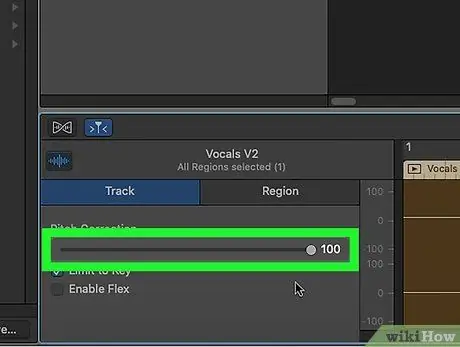
Βήμα 5. Μετακινήστε το ρυθμιστικό διόρθωσης του βαρελιού στο επίπεδο 100 για να έχετε εφέ υψηλής κάννης
Η προσαρμογή του ρυθμιστικού ρύθμισης στο επίπεδο 100 θα κάνει το κομμάτι να ακούγεται ρομποτικό και αφύσικο. Οι έξοδοι ήχου όπως αυτή είναι αρκετά δημοφιλείς στη hip-hop μουσική και μπορούν να χρησιμοποιηθούν για να αλλάξουν εντελώς τα φωνητικά κομμάτια. Πατήστε το κουμπί αναπαραγωγής για να ακούσετε το κομμάτι αφού μετακινηθεί το ρυθμιστικό ρύθμισης στο υψηλότερο επίπεδο.
Μπορείτε να ρυθμίσετε το ρυθμιστικό σε υψηλότερο ή χαμηλότερο επίπεδο, όπως θέλετε
Μέθοδος 2 από 3: Λήψη και εγκατάσταση του πρόσθετου Antares Autotune
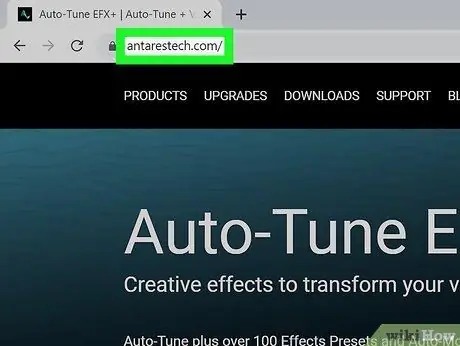
Βήμα 1. Επισκεφτείτε τον ιστότοπο Antares στη διεύθυνση
Η Antares είναι η εταιρεία που κάνει το επίσημο πρόσθετο autotune το οποίο χρησιμοποιείται ευρέως σε δημοφιλή τραγούδια. Ελέγξτε τον ιστότοπο και βεβαιωθείτε ότι το πρόγραμμα autotune που προσφέρεται είναι αυτό που θέλετε πραγματικά (και είναι κατάλληλο) να αγοράσετε.
- Μην κατεβάζετε μια χακαρισμένη ή ραγισμένη έκδοση του πρόσθετου autotune γιατί εκτός από παράνομο, το ληφθέν αρχείο μπορεί να περιέχει κακόβουλο λογισμικό.
- Το πρόγραμμα autotune από το Antares προσφέρεται σε τιμή 130 δολαρίων ΗΠΑ (περίπου 1,8 εκατομμύρια ρουπίες) έως 400 δολάρια ΗΠΑ (περίπου 5,7 εκατομμύρια ρουπίες).
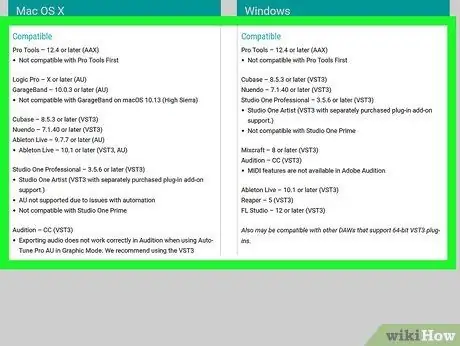
Βήμα 2. Βρείτε ένα πρόσθετο που ταιριάζει με το πρόγραμμα επεξεργασίας μουσικής που χρησιμοποιείτε
Πριν επιλέξετε τα πρόσθετα που θέλετε, βεβαιωθείτε ότι ταιριάζουν με το πρόγραμμα επεξεργασίας μουσικής. Επισκεφτείτε τη διεύθυνση https://www.antarestech.com/host-daw-compatibility/ για να μάθετε ποια έκδοση του πρόσθετου είναι συμβατή με το πρόγραμμα που χρησιμοποιείτε.
- Για παράδειγμα, το Auto-Tune Pro δεν είναι συμβατό με το Audacity.
- Το Auto-Tune 7 TDM/RTAS μπορεί να χρησιμοποιηθεί μόνο με Pro Tools έκδοση 10 ή παλαιότερη.
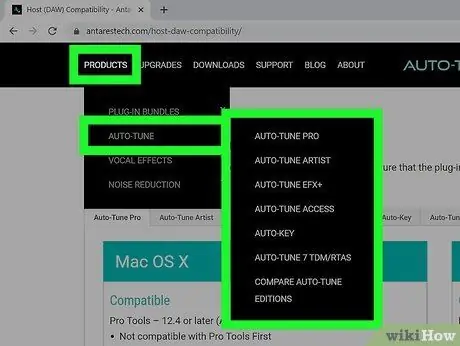
Βήμα 3. Συγκρίνετε διαφορετικά πρόσθετα
Κάντε κλικ στην επιλογή "Προϊόντα" και επιλέξτε "Autotune" στη γραμμή πλοήγησης στο επάνω μέρος του ιστότοπου για να δείτε όλα τα διαθέσιμα πρόσθετα αυτόματου συντονισμού. Μερικές από τις πιο ακριβές επιλογές όπως το Autotune Pro έχουν πρόσθετες επιλογές και ρυθμίσεις που μπορούν να χρησιμοποιηθούν εάν είστε επαγγελματίας καλλιτέχνης ηχογράφησης.
- Μπορείτε να χρησιμοποιήσετε τη δοκιμαστική έκδοση σε ορισμένα κομμάτια πριν αγοράσετε το πρόγραμμα.
- Εάν απλώς επεξεργάζεστε μουσική ως χόμπι, το Autotune EFX είναι το πιο εύκολο στη χρήση και η πιο προσιτή επιλογή.
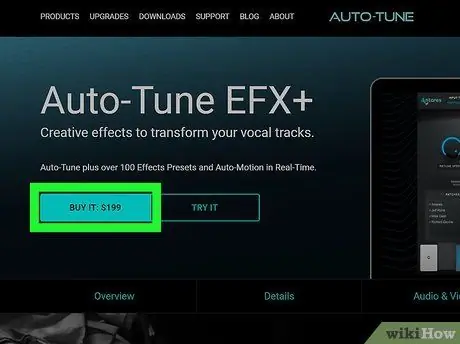
Βήμα 4. Αγοράστε το επιθυμητό πρόσθετο autotune
Κάντε κλικ στο πρόσθετο που θέλετε να αγοράσετε και δημιουργήστε λογαριασμό στον ιστότοπο Antares. Ακολουθήστε τις οδηγίες εγκατάστασης που περιλαμβάνονται στο πρόσθετο πακέτο για να κάνετε λήψη του αρχείου εγκατάστασης στον υπολογιστή σας.
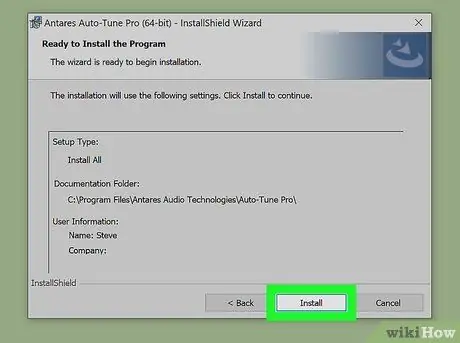
Βήμα 5. Εγκαταστήστε το πρόσθετο autotune στον υπολογιστή
Ανοίξτε το αρχείο που περιλαμβάνεται στο πακέτο λήψης και ανοίξτε το φάκελο στον υπολογιστή σας. Κάντε διπλό κλικ στο αρχείο "Install.exe" στο φάκελο "Antares Autotune" και ακολουθήστε τις οδηγίες για την εγκατάσταση του προγράμματος στον υπολογιστή σας. Τώρα κάθε φορά που ανοίγετε ένα πρόγραμμα επεξεργασίας μουσικής, το autotune μπορεί να επιλεγεί ως πρόσθετο που μπορείτε να χρησιμοποιήσετε.
Μέθοδος 3 από 3: Χρήση πρόσθετων Autotune
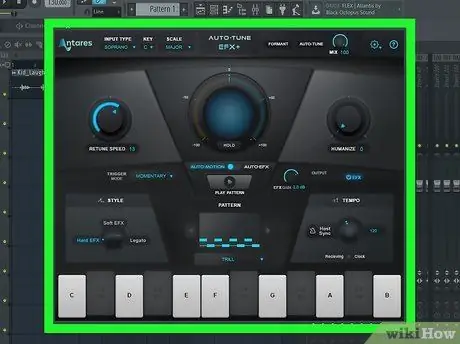
Βήμα 1. Ανοίξτε το πρόσθετο autotune σε ένα πρόγραμμα επεξεργασίας ήχου
Επιλέξτε το κομμάτι που θέλετε να ρυθμίσετε αυτόματα κάνοντας κλικ σε αυτό. Μετά από αυτό, μεταβείτε στο μενού πρόσθετων. Συνήθως, θα ανοίξει ένα ξεχωριστό αναδυόμενο παράθυρο που θα σας δείχνει πρόσβαση στα διάφορα εφέ αυτόματου συντονισμού από τα οποία μπορείτε να επιλέξετε.
- Εάν χρησιμοποιείτε το Audacity, κάντε κλικ στο "Effects" και επιλέξτε το πρόσθετο autotune που έχετε κατεβάσει.
- Εάν χρησιμοποιείτε Pro Tools, κάντε κλικ σε ένα από τα κουμπιά εισαγωγής στην αριστερή πλευρά του κομματιού και επιλέξτε το πρόσθετο αυτόματης ρύθμισης από το αναπτυσσόμενο μενού.
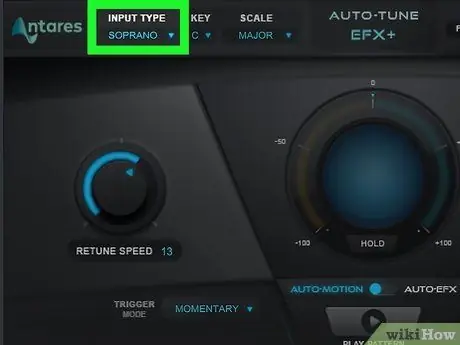
Βήμα 2. Κάντε κλικ στο κουμπί "Τύπος εισαγωγής" για να επιλέξετε εφέ ήχου κομματιού
Οι ρυθμίσεις εφέ ήχου μπορούν να αλλάξουν τον τόνο του τραγουδιού. Εάν χρησιμοποιείτε το Autotune EFX, αυτή η ρύθμιση φέρει την ένδειξη "Τύπος φωνής". Οι τρεις διαθέσιμες φωνητικές ρυθμίσεις είναι "σοπράνο", "άλτο/τενόρο" και "χαμηλό αρσενικό". Προσπαθήστε να αντιστοιχίσετε αυτήν τη ρύθμιση με το ηχογραφημένο τραγούδι.
- Η φωνή σοπράνο "παίζει" στο υψηλότερο εύρος συντονισμού.
- Η φωνή alto ή tenor βρίσκεται στο μεσαίο εύρος του συντονισμού.
- Η χαμηλή αρσενική ρύθμιση έχει το χαμηλότερο εύρος χρήσης στο autotune.
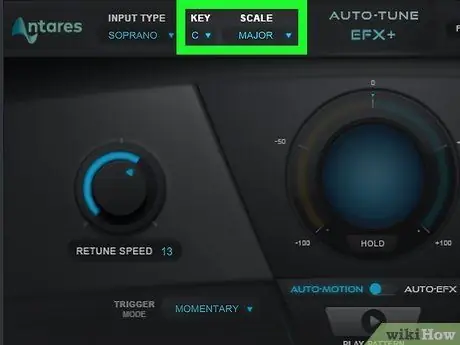
Βήμα 3. Ρυθμίστε το ύψος και την κλίμακα του τραγουδιού
Κάντε κλικ στο επάνω μέρος του πρόσθετου και επιλέξτε την επιθυμητή φωνητική φωνή και κλίμακα. Εάν γνωρίζετε τις νότες και τις κλίμακες του τραγουδιού που θέλετε να επεξεργαστείτε, επιλέξτε τις σωστές νότες. Με αυτήν την κίνηση, τα φωνητικά θα παραμείνουν στο σωστό γήπεδο καθώς προσαρμόζετε τον συντονισμό.
Η ανάγνωση παρτιτούρας είναι ο ευκολότερος τρόπος για να βρείτε τις βασικές νότες ενός τραγουδιού. Ωστόσο, μπορείτε επίσης να το καθορίσετε ακούγοντάς το με το χέρι
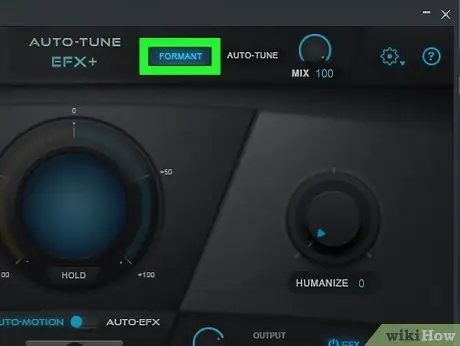
Βήμα 4. Κάντε κλικ στο "Formant" εάν θέλετε να λάβετε φυσική έξοδο ήχου
Εάν δεν θέλετε να αποκτήσετε έναν αυτόματο συντονισμό υψηλής έντασης που μοιάζει με ρομποτική φωνή, κάντε κλικ στο "Formant" στην επάνω κεντρική πλευρά του πρόσθετου. Αυτή η επιλογή θα προσαρμόσει και θα διορθώσει τον συντονισμό του φωνητικού κομματιού, χωρίς να του δώσει τεχνητό ήχο.
Επιλέξτε "Pitch Correct" αντί για "Formant" εάν χρησιμοποιείτε Autotune EFX
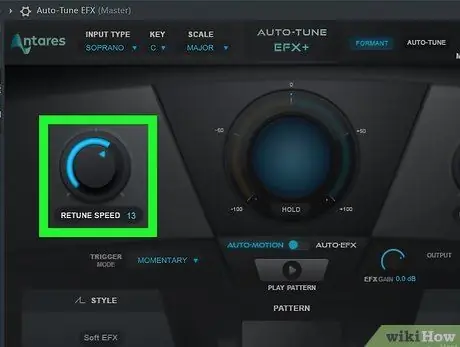
Βήμα 5. Προσαρμόστε την ταχύτητα συντονισμού για να αλλάξετε τη ρύθμιση του κομματιού
Κάντε κλικ στο δίσκο συντονισμού στο κάτω μέρος του παραθύρου πρόσθετων και μετακινήστε τον προς τα αριστερά για να επιλέξετε μια υψηλότερη ρύθμιση για πιο φυσικό συντονισμό του συντονισμού. Εάν θέλετε να λάβετε μια αυτόματη έξοδο με υψηλότερο βήμα, μετακινήστε το πιάτο προς τα δεξιά.
- Συνήθως, η ταχύτητα 15-25 είναι η σωστή ρύθμιση για φυσική έξοδο ήχου.
- Οι ταχύτητες στο επίπεδο 0-10 είναι κατάλληλες για λήψη φωνής υψηλής έντασης που μοιάζει με ρομποτική φωνή.
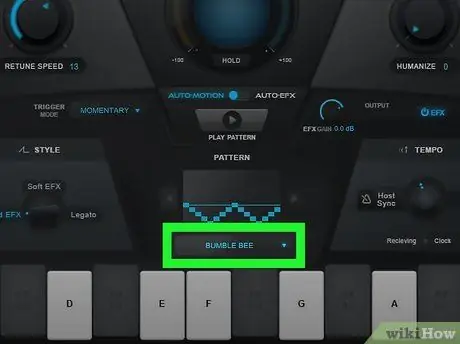
Βήμα 6. Χρησιμοποιήστε το "Effect Type" για να ρυθμίσετε την ταχύτητα συντονισμού εάν χρησιμοποιείτε το πρόσθετο Autotune EFX
Αντί για επιλογέα συντονισμού, το Autotune EFX εμφανίζει πολλές ενσωματωμένες επιλογές ή προεπιλογές στο κάτω μέρος του παραθύρου των πρόσθετων. Μια υψηλή ρύθμιση EFX θα παράγει μια υψηλή ένταση ήχου σαν ρομπότ. Εν τω μεταξύ, το ελαφρύτερο ή ομαλότερο EFX θα έχει ως αποτέλεσμα την παραγωγή τραγουδιού σε ελαφρώς χαμηλότερο συντονισμό από την υψηλή ρύθμιση. Εάν θέλετε να έχετε μια πιο φυσική έξοδο ήχου, επιλέξτε "Pitch Correct".






